win10睡眠无法唤醒黑屏?win10睡眠唤醒是黑屏
时间:2025-04-29 作者:游乐小编
遇到win10睡眠无法唤醒导致黑屏的情况,不少用户反映原本正常的睡眠功能突然无法通过鼠标或键盘唤醒,只能通过按下主机上的重启键来恢复,而在睡眠状态下,鼠标和键盘的指示灯依然亮着。这是为什么呢?我们该如何解决win10睡眠无法唤醒导致黑屏的问题呢?让我们一起来探讨解决方案。
解决方法一:
1、右键点击“开始菜单”,然后选择“电源选项”。
 win10睡眠
win10睡眠
2、点击“更改计算机睡眠时间”。
 win10睡眠
win10睡眠
3、选择“更改高级电源设置”。
 win10睡眠
win10睡眠
4、点击“还原计划默认值”。
 win10睡眠
win10睡眠
5、在弹出的对话框中选择“是”。
6、最后点击“确定”即可。
 win10睡眠
win10睡眠
解决方法二:
1、在桌面上右键点击“计算机”,然后在菜单中选择【设备管理器】。
2、在“设备管理器”中,展开【网络适配器】。
3、右键点击本地网卡驱动,然后选择【属性】。
4、在网卡属性对话框中,点击【电源管理】。
5、取消勾选【允许此设备唤醒计算机】选项。
6、完成设置后,打开【开始菜单】,找到【运行】选项并点击。
7、在运行对话框中输入“cmd”并按确定,进入DOS界面。
8、在命令行界面输入“powercfg -a”命令并按确定,查看当前电源使用状态。
通过以上步骤,您可以解决Win10睡眠无法唤醒导致黑屏的问题。想要了解更多精彩内容,请继续关注系统部落官网。
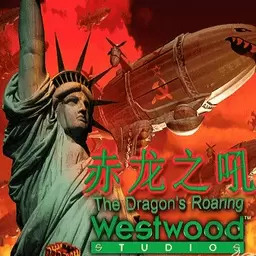
- 红色警戒2 WIN10
- 557.98 MB 时间:09.17
小编推荐:
相关攻略
更多 - 硬盘损坏怎么办 硬盘修复工具大全介绍 04.30
- 2022年电脑一键重装系统哪个好用?电脑一键重装系统软件推荐介绍 04.30
- Win10怎么设置软件密码 软件添加打开密码的操作方法 04.30
- Win10运行PR软件提示已阻止premier程序访问图形驱动怎么办 04.30
- win10电脑如何更改文件属性扩展名? 04.30
- win10右键菜单没有新建项的解决方法 04.30
- Win 10正式版开始菜单打不开的临时解决方法 04.30
- Win10系统开始菜单自动安装应用和游戏的解决方法 04.29
热门推荐
更多 热门文章
更多 -

- 《哈利波特:魔法觉醒》守护神测试方法攻略
-
2022-09-17 13:04
手游攻略
-

- 大话西游手游冰封幻境最强攻略 冰封幻境解析
-
2022-05-08 21:12
手游攻略
-

- 黑人抬棺材专业团队跳舞
-
2022-07-30 08:06
八卦新闻
-

- 口袋妖怪金手指代码大全
-
2021-12-12 12:51
单机攻略
-

- 《巫师3》妓院升级心得
-
2021-12-16 01:00
单机攻略



















